Как разрешить доступ к микрофону в ВК
Социальная сеть «Вконтакте» продолжает радовать своих пользователей всё новыми и новыми возможностями. В конце 2016 года «Вконтакте» пополнилась функцией голосового ввода, позволяющей записывать и отсылать голосовые сообщения в обычном окне текстового чата. Также в VK недавно появилась возможность организации видеотрансляций, позволяющая создавать и вести стримы со своей странички в социальной сети. При этом люди, желающие осуществить подобное, могут столкнуться с сообщением системы «В браузере пользователя запрещён доступ к микрофону для сайта vk.com». В этом материале я расскажу, как установить разрешение для микрофона в VK, и какие способы нам в этом помогут.
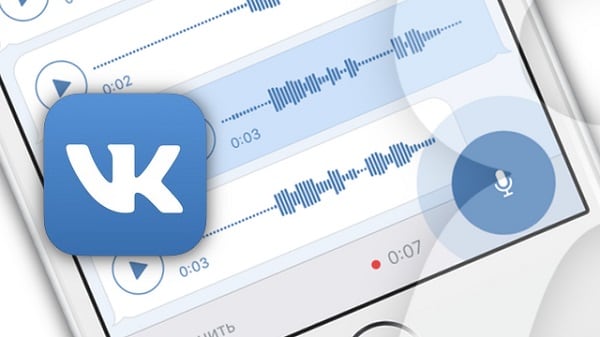
Содержание
- Причины дисфункции в ВК
- Способы активировать микрофон в Вконтакте
- Заключение
Причины дисфункции в ВК
Большинство браузеров, при обращении сайта к микрофону, предлагают пользователю разрешить или запретить данную операцию путём нажатия на соответствующую кнопку меню.
Если для сайтов, использующих незащищённое соединение (http), выбор пользователя будет зафиксирован на один сеанс, то для безопасных сайтов (использующих защищённое соединение https) выбор пользователя может быть зафиксирован на все последующие сеансы.
Потому, если вы случайно нажали на «запретить» во время появления таблички о возможности доступа к микрофону на сайте ВК, то система это запомнит, и в дальнейшем будет блокировать попытки «Вконтакте» получить доступ к вашему микрофону.
Кроме того, отсутствие доступа к микрофону может быть вызвано его отключением в настройках ОС Виндовс, физическим выходом устройства из строя, а также «человеческим фактором» (микрофон банально «забыли» подключить к компьютеру).

Способы активировать микрофон в Вконтакте
Итак, чтобы включить микрофон в ВК, нам необходимо, прежде всего, выполнить следующее:
- Если при попытке активации микрофона появилась табличка о запросе доступа к микрофону – нажмите на «Разрешить»;
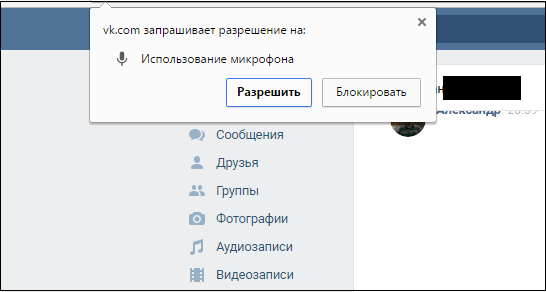
Нажмите на «Разрешить» для подтверждения доступа - Проверьте, подключён ли ваш микрофон к ПК (при условии подключения внешнего микрофона);
- Удостоверьтесь, что ваш микрофон не отключен в системе. Перейдите в Панель управления – Оборудование и звук – Звук. В открывшемся окне переходим на вкладку «Запись», где расположен перечень имеющихся в системе микрофонов, и убедитесь, чтобы ваш микрофон не имеет статус «Отключено». Если у него стоит такой статус, тогда наведите курсор на данный микрофон, кликните на правую клавишу мыши, и в появившемся меню выберите «Включить»;
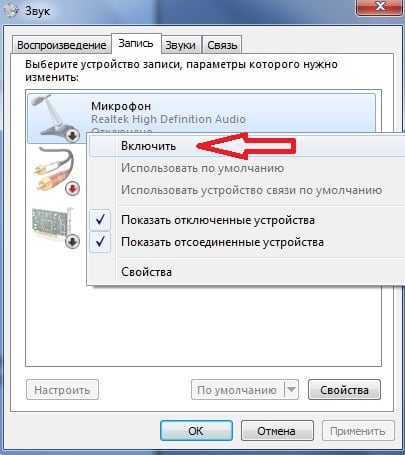
- Удалите в настройках браузера правило предоставления доступа к микрофону. К примеру, в Хром это делается переходом в «Настройки» — «Показать дополнительные настройки». Затем в опции «Личные данные» нажмите на кнопку «Настройки контента». Найдите там «Микрофон», и кликните рядом на кнопку «Настроить исключения», откроется список сайтов с установленными для них правилами. Если там присутствует сайт «vk.com» и рядом с ним правило «Запретить», тогда, нажав на крестик справа, удалите данное правило, затем перейдите на VK, и, при появлении запроса о предоставлении доступа к микрофону, нажмите на «Разрешить»;
- Измените ряд настроек браузера. Находясь на сайте VK, кликните на замочек слева от адресной строки, найдите там «Микрофон», и выберите «Разрешить». К примеру, для Firefox необходимо нажать на замочек, затем на кнопку со стрелочкой вправо — «Подробнее». Переходим на вкладку «Разрешения», находим опцию «Использовать микрофон» и при необходимости активируем параметр «Разрешить»;
- Проверьте настройки микрофона в Adobe Flash Player. Несмотря на то, что за последнее время разработчики VK отказались от устаревшего функционала Flash в пользу HTML5, рекомендую, всё же, проверить настройки вашего микрофона в Adobe Flash Player. Перейдите в Панель Управления – в опции «Просмотр» справа выберите «Крупные значки». Найдите слева «Flash Player» и кликните на нём. В открывшемся окне выберите вкладку «Камера и микрофон», там нажмите на кнопку «Настройки камеры и микрофона для веб-сайта». Просмотрите список сайтов, и если найдёте там vk.com, то измените настройки для него на «Разрешить»;
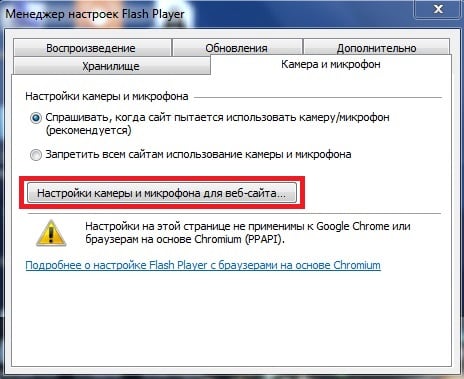
- Попробуйте использовать другой браузер для работы с микрофоном в ВК.
Заключение
Если вам необходимо предоставить доступ к микрофону в VK, а ваш браузер по ряду причин блокирует микрофон, тогда воспользуйтесь советами, перечисленными мной выше. В большинстве случаев бывает достаточно удалить ранее созданное правило, запрещающее браузеру доступ к микрофону вашего ПК. Перейдите по описанному мной пути в браузере, и удалите данное правило, это позволит разблокировать ваш микрофон, и в полной мере насладиться его функционалом на сайте популярной социальной сети VK.com.
Опубликовано 26 апреля 2017 Обновлено 03 октября 2020

Другие
Как разрешить доступ к микрофону в ВК, чтобы записывать голосовые без проблем
Как разрешить доступ к микрофону в ВК на телефоне или компьютере? На смартфоне нужная опция находится в настройках, в десктопной версии нужно заглянуть в настройки браузера.
Как включить доступ к микрофону в ВК на смартфоне
Когда вы в первый раз установите приложение, система сама оповестит вас о том, что ВК необходим доступ к микрофону. На экране появится соответствующее уведомление, вам просто нужно нажать на кнопку «Разрешить».
Но если вы по какой-то причине этого не сделали (не хотели, промахнулись кнопкой), то ничего страшного. Всегда можно поменять выставленные параметры вручную, это очень легко.
Итак, давайте разбираться, как включить микрофон в ВК на телефоне. Сначала инструкция для тех, кто пользуется iPhone:
- Откройте настройки устройства;
- Пролистайте меню и найдите название социальной сети;

- Нажмите на него, чтобы открыть список разрешений;
- Найдите в списке «Микрофон» и щелкните тумблером напротив.

Если переключатель подсвечивается зелёным – все нормально, вам удалось активировать разрешение на запись звука.
Не забудьте узнать, почему новости ВК не работают на ПК и телефоне.
А теперь – о том, как открыть доступ к микрофону в ВК на смартфонах Андроид:
- Откройте настройки смартфона и найдите папку с приложениями;

- Отыщите списке название социальной сети;

- Пролистайте перечень разрешений, найдите нужное – и щелкните переключателем, чтоб его активировать.

Обратите внимание! Инструкция для устройств, работающих на операционной системе Андроид, может отличаться. Это связано с особенностями интерфейса разных марок и моделей смартфонов.
А как настроить микрофон в ВК на смартфоне, если вы пользуетесь мобильной версией и заходите не через приложение, а через браузер? Все делается по инструкции выше, просто разрешение на доступ записи звука нужно открыть для вашего мобильного браузера, а не для приложения социальной сети.
Открываем доступ на компьютере
Теперь о том, как включить микрофон в ВК на ноутбуке или персональном компьютере. Как вы знаете, отдельного десктопного приложения нет (исключая мессенджер), социальной сетью пользуются через браузер.
От выбранного вами браузера и зависит ответ на вопрос, как дать доступ к микрофону в ВК. Во-первых, когда вы захотите отправить голосовое сообщение, на экране появится уведомление с запросом на доступ к записывающему устройству. Достаточно просто нажать на кнопку «Разрешить» и больше ни о чем не переживать.
Если по каким-то причинам это окно не появляется, настройки можно поменять вручную. Мы даем инструкцию для браузера Google Chrome:
- Найдите иконку в виде трёх точек наверху справа;

- Перейдите к вкладке «Настройки»;

- Откройте раздел «Конфиденциальность и безопасность»;

- Далее перейдите к подразделу «Настройки сайтов» и выберите «Микрофон»;

- Перед вами – список ресурсов, для которых запрещен или разрешен доступ к записывающему устройству.

Всё, что вам нужно сделать – добавить официальный сайт соцсети в этот список.
Подробные инструкции для других веб-обозревателей вы можете найти здесь.
Почему микрофон в ВК не работает?
От ошибок при получении доступа к микрофону ВК никто не застрахован – даже если раньше все работало нормально. Разумеется, первым делом нужно проверить, доступно ли разрешение – может быть, вы случайно отключили доступ и забыли об этом.
Если доступ открыт, но микрофон в ВК не работает, нужно будет предпринять меры.
1. Проверьте громкость и звук
Как бы это не звучало, но частенько пользователи забывают о базовых правилах. Казалось бы, устройство надёжно подключено, доступ разрешен, но ничего все равно не получается. Первым делом рекомендуем:
- Проверить, включён ли вообще звук на вашем устройстве;
- Убедиться, что выставлен достаточный уровень громкости – может быть, сейчас просто слишком тихо.

Не переживайте, такой невнимательностью страдают многие. Хорошо, что «проблема» легко решаема.
2. Проверьте настройки системы
Если у вас по какой-то причине нет доступа к микрофону в ВК на компьютере, нужно заглянуть в настройки операционной системы.
Для начала необходимо убедиться, что устройство вообще подключено к компьютеру.
- Нажмите на кнопку меню «Пуск» и перейдите к параметрам;

- Выберите вкладку «Система», далее раздел «Звук»;

- Откройте параметры звука и перейдите на вкладку «Параметры ввода».
Здесь будут отображаться все устройства, подключённые к вашему компьютеру. Если вы не находите нужный девайс в списке, нажмите на кнопку добавления и действуйте по инструкции, которая появится на экране.
Рекомендуем узнать, почему ВК выдает ошибку при загрузке данных.
Если устройство в списке есть, но оно недоступно, и вы не можете понять, как включить микрофон в ВК на компьютере – начнем проверку.
- Выберите нужный девайс и откройте его параметры;
- Нажмите на кнопку «Начать проверку» и ждите – диагностика завершится автоматически.
Кстати, полезный совет: попробуйте вынуть штекер и повторно поместите его в гнездо (можно выбрать другой юсб-порт). Частенько трудности кроются именно в забитых, неработоспособных портах.
Заодно не помешает проверить, не пора ли обновить драйвера вашего девайса:
- Нажмите на кнопку меню «Пуск» правой кнопкой мышки и выберите в появившемся окне вкладку «Панель управления»;

- Найдите раздел «Диспетчер устройств», далее переходите к подразделу «Аудиовходы»;

- Ищите в списке название устройства, которым вы пользуетесь – дважды нажмите на него левой кнопкой мышки, чтобы открыть окно настроек;

- Откройте вкладку «Драйвера» и выберите «Обновить», далее – «Автоматический режим».
Если доступные обновления есть, система найдёт их в автоматическом режиме и установит на ваш компьютер.
Для смартфона эти инструкции неактуальны, потому что подобных проблем на мобильных устройствах не бывает.
3. Продиагностируйте оборудование
У вас по-прежнему возникают проблемы с тем, чтобы включить микрофон в ВК как на ноутбуке, так и в смартфоне? Стоит проверить работоспособность оборудования – вдруг виновата банальная техническая поломка.
- Если вы пользуетесь отдельным девайсом, который подключается к компьютеру, можно попробовать подсоединить его к другому устройству. Все работает? Значит возвращайтесь ко второму пункту и ищите причину в настройках.
- Если речь идёт о смартфоне – попробуйте открыть любую другую программу, где используется микрофон и запишите, например, голосовое сообщение. Если все получается – значит, смартфон ни в чем «не виноват».
Но если у вас ничего не получилось, значит, проблема кроется именно в ноутбуке, телефоне или стационарном компьютере. В таком случае вам нужно будет обратиться в сервисный центр к мастеру, который сможет починить технику.
Сегодня будем выяснять, что делать, если в ВК не работает микрофон. Все проблемы можно поделить на 3 группы:
- Неполадка связана с устройством, выводящим звук (компьютер, смартфон);
- Есть запреты со стороны браузера;
- Поломка динамика (или вы, банально, забыли прибавить громкость);
- Плохое Интернет-соединение.
Ниже подробный обзор всех возможных проблемных ситуаций, а также инструкции по их устранению.
Настраиваем вывод звука на устройстве
Выше мы перечислили, почему у вас в ВК не работает микрофон, на первое место вынеся неправильные настройки на устройстве вывода.
1. Первым делом, проверьте указан ли на вашем компе в качестве устройства, выводящего звук, микрофон.
- Правой кнопкой мыши щелкните по динамику громкости в правой нижней части экрана (слева от часов, раскладки клавиатуры и значка Wi-Fi);
- Выберите пункт «Устройства воспроизведения»;

- Перейдите в «Запись»;
- На Микрофоне должна стоять галка. Если ее нет, кликните по кнопке «Свойства»;

- Внутри найдите «Применение устройства»;

- В выпадающем списке установите «Использовать это устройство (вкл.)»;

- «ОК». Теперь на значке будет стоять зеленая галка. Снова жмите «ОК».
Теперь все звуки на вашем компе будут выводиться через динамики. Другими словами, на ПК все работает правильно.
2. Если микрофон в ВК на ноутбуке или компе все равно не работает, возможно, он отключен в параметрах конфиденциальности операционной системы.
- Запустите проводника «Пуск»;
- Перейдите в «Параметры»;

- Выберите раздел «Конфиденциальность» — «Микрофон»;
- Включите пункт «Разрешить приложениям использовать микрофон»;

- Обратите внимание, в верхней части окна Параметров есть поисковая строка. Наберите «Настройка микрофона»;
- Откроется модуль устранения неполадок, запустите обнаружение проблем;
- Если система обнаружит ошибки, следуйте указаниям, которые она выдаст. Если подтвердит, что проблемы не найдены, значит на компе электроакустический прибор точно работает.

Если ВК все же не видит микрофон, но вы убедились, что на ПК динамик работает, далее переходите к запретам браузера.
Устанавливаем разрешения в браузере
Наверняка вы заметили, как только какой-либо сайт впервые обращается к звуковыводящему устройству, браузер просит подтвердить, разрешаете ли вы его использование для этой страницы.
В верхней части экрана всплывает окно активации доступа к динамику. Пользователь должен выбрать «Разрешить» или «Блокировать». Если вы хотите, чтобы Микрофон в ВК работал, нужно щелкнуть по соответствующей клавише.

Бывает, человек случайно или по незнанию заблокировал себе звук. Не переживайте, это несложно исправить. У каждого браузера свои алгоритмы, но суть везде одинакова. Вот как можно открыть доступ:
- Найдите в левой части адресной строки висячий замочек;
- Кликните по нему. В правой части строки «Защищенное соединение» есть графическая стрелка. Нажмите ее;
- В появившемся окне кликните по «Подробнее»;
- Перейдите в «Разрешения»;
- В строке «Использовать микрофон» установите галочку. Выберите нужное значение для запроса: всегда спрашивать, разрешить или блокировать. Если хотите, чтобы звуковое устройство работало, последнее значение устанавливать не надо.
Есть и другой путь, чуть более сложный, через настройка Браузера:
- Кликните по значку Меню (три полоски справа вверху экрана);
- Перейдите в Настройки;
- Откройте раздел «Приватность и защита» — «Разрешения»;
- Перейдите к параметрам микрофона;
- Проверьте, есть ли в списке VK.com, и работает ли звуковое устройство для этого сайта. Если ВК в списке нет, значит и запрета тоже нет.

Обратите внимание, если вы обнаружили, что микрофон в ВК не работает только в звонках, скорее всего проблема именно в запрете со стороны браузера. Настройки камеры и звука для ВК очень подробно приведены в разделе Помощь ВК:
- Зайдите на свою страницу ВК;
- Кликните по малой аватарке в правом углу экрана;
- Выберите пункт «Помощь»;

- Внутри в поисковой строке начните набирать слово «Микро…»;
- Выйдет нужная статья. Внутри выберите свой браузер, развернется детальная инструкция;
- И т.д. по алгоритму.

Если вы все сделали правильно, но микрофон ВКонтакте все равно на ноутбуке не работает, попробуйте открыть сайт через другой браузер. Или ищите проблему дальше.
Выявляем поломку микрофона
Вы сейчас пытаетесь разобраться, почему ВК не видит микрофон на вашем ПК. А проверяли, работает ли звук на других сайтах? Или вообще, на компьютере? Включите проигрыватель и запустите любой трек или видео. Только возьмите файл, который уже сохранен на вашем жестком диске.
Звук есть? Проверьте, добавлена ли громкость на динамиках. Если вы используете сторонний электроакустический прибор, убедитесь, что он правильно подключен. Возьмите инструкцию к гаджету и проверьте схему. Возможно, при установке «криво» встали драйвера. Попробуйте их удалить и переустановить. После этого обязательно перезагрузите компьютер.
Поломку аппаратуры должен выявить сервис поиска проблем раздела «Устройства воспроизведения». Выше мы приводили инструкцию.
Проверяем «причастность» Интернета
Итак, вы сделали все, что можно, но микрофон в ВК так и не был обнаружен, звук не работает, голосовые сообщения и звонки по-прежнему не доступны. Рекомендуем проверить, нормально ли у вас работает Интернет. Ведь если сети нет или сигнал слабый, то и связи тоже не будет.
Также, убедитесь, что на сайте ВК не ведутся технические работы. Немного подождите и попробуйте проверить, работает ли звук еще раз.
В крайнем случае, напишите в техподдержку ВК: https://vk.com/support?act=new&from=s61_1. Подробно опишите, где именно у вас в ВК не работает микрофон и как проявляется ваша проблема. Ответ должен поступить в течение суток. Но сильно не надейтесь, загрузка у службы поддержки – огромная.

Как правило, грамотная настройка звука на компьютере и установка необходимых разрешений в браузере решают проблему. При условии, что динамик сам исправен и сеть работает без нареканий.
Будьте на связи и со звуком!
Перейти к контенту
 Сегодня мы расскажем как можно разрешить вк доступ к микрофону, расскажен что делать елси доступ запрещен и как решить эту проблему.
Сегодня мы расскажем как можно разрешить вк доступ к микрофону, расскажен что делать елси доступ запрещен и как решить эту проблему.
ВКонтакте не перестает радовать своих участников дополнительными возможностями и постоянно расширяющимся функционалом.
В начале 2017 года пользователи уже вовсю использовали голосовые сообщения, которые можно было запись с помощью голосового ввода прямо из окна диалога.
Но нередко перед юзерами возникает системная надпись «Запрещен доступ к микрофону ВК». Почему так происходит и что делать?
Как в ВК разрешить доступ к микрофону.
Чтобы включить микрофон для записи в ВК, следует приравниваться такого алгоритма действий:
- Если во время активации записывающего устройства образовалось окошко о получении разрешения на пользование – клацните «Разрешить».

- Возможно, устройство записи не подключено к компьютеру (при условии, что оно не встроено в ПК).
- Если не удается разрешить доступ к микрофону ВКонтакте, стоит проверить, не отключен ли он в системе. Необходимо перейти в «Панель управления» — «Оборудование и звук» — «Звук». В окошке щелкните на раздел «Запись», в нем имеется список подключенной аппаратуры. Определите, что вашему микрофону не присвоено значение «Отключено». Если это не так – исправьте.
- Удалите установленное правило в параметрах обозревателя. В Хроме это можно сделать с помощью открытия «Настройки» — «Дополнительные настройки». В разделе «Личные данные» нужно нажать «Настройки контента». Отыщите надпись «Микрофон» и коснитесь «Настроить исключения». Появится список веб-страницу с используемыми указаниями к ним. Если имеется веб-проект ВК и около него написано «Запретить», то нужно щелкнуть на крестик и избавиться от этого правила. Снова зайдите в диалог и при возникновении системного окошка выберите «Разрешить».
- Поменяйте несколько опций браузера для разрешения доступа к микрофону ВК. При нахождении на площадке ВК нажмите на замок возле поля для ввода адреса, щелкните «Микрофон» и «Разрешить». Если это Файрфокс – выберите «Подробнее». Открыть раздел «Разрешения», отыскать параметр «Использовать микрофон» и, если необходимо, активировать «Разрешить».
- Также стоит попробовать сменить опции в Adobe Flash Player или сменить обозреватель для использования звукозаписывающей аппаратуры в социальной сети ВК.
Чтобы включить микрофон в ВК, следует использовать вышеизложенные способы до тех пор, пока причина блокировки не будет устранена. Чаще всего достаточно лишь разрешить доступ или удалить искомое правило, которое не позволяло использовать устройство для записи звука.
Почему не работает микрофон в ВК – причины и что делать?
При появлении возможности отправлять голосовые сообщения в социальной сети функция использования микрофона стала очень востребованной. У некоторых пользователей возникли неполадки. Для того чтобы их исправить следует выяснить почему не работает микрофон в ВК и принять соответствующий меры.
Содержание
- 1 Почему ВКонтакте не работает микрофон
- 2 Как разрешить доступ к микрофону к ВК на компьютере
- 3 Что делать, если не работает микрофон в ВК на телефоне
Почему ВКонтакте не работает микрофон
Самые распространенные причины:
- Отсутствие подключения.
- Поломка линейного входа.
- Устиновка неверных драйверов.
- Слабый микрофон или наличие неполадок.
- Неправильно установленные настройки программного обеспечения.
- В качестве основного устройства выбраны наушники вместо микрофона.

Для начала нужно проверить микрофон на работоспособность. Для того следует активировать устройство в режиме реального времени: заходим в раздел «Записывающие устройства» и ищем опцию «Прослушивание», ставим напротив галочку. После этого все звуки будут воспроизводиться через динамики, установленные на ПК.
Как разрешить доступ к микрофону к ВК на компьютере
Чтобы можно было использовать микрофон для записи голосовых сообщений, нужно выполнить ряд последовательных действий. Исправить возникшие неполадки можно самостоятельно, т к. для этого не требуется профессиональных навыков.

1 способ
Среди наиболее частых проблем следует выделить:
- При активации записывающего устройства должен автоматически появиться запрос на использование устройства, который следует подтвердить.
- Если используется стороннее устройство, то необходимо проверить корректность его подключения через панель управления в разделе «Звук».
- При неверных настройках рекомендуется удалить установленные параметры в обозревателе и запустить автоматическую настройку клиента.
- В браузере также может быть установлен запрет на использование записывающего устройства. Для его снятия следует внести соответствующие коррективы или же воспользоваться другим браузером.
Если записывающее устройство работает плохо, то следует увеличить громкость. Такой подход позволяет делать качественную запись голосовых сообщений.
2 способ
Устиновка новой версии Adobe flash player. Для этого предварительно нужно удалить устаревший плагин или же обновить его. После перезагрузки ноутбука или стационарного ПК, как правило, микрофон начинает работать корректно.
Разработчик рекомендует пользоваться социальной сетью посредством официального приложения или же через браузер Opera, Mozilla Firefox и Google Chrome. Internet Explorer для этих целей не пригоден, т. к. дает много сбоев. Если микрофон не работает в одном из браузеров, то следует проверить работоспособность в других. Скорее всего, это поможет устранить неполадки и пользоваться дополнительными функциями, предназначенными для записи голосовых сообщений корректно.

Что делать, если не работает микрофон в ВК на телефоне
Если на телефоне не работает микрофон в ВК, то рекомендуется внести соответствующие настройки в сообщениях или же в мобильном приложении.
Перед тем как открыть доступ к микрофону в ВК следует внимательно изучить все возможные проблемы, чтобы правильно определить причину неполадок. Существует несколько путей решения, которые наверняка помогут устранить недочеты. Если справиться с проблемой самостоятельно не получается, то рекомендуется обратиться в службу поддержки социальной сети. Любая проблема будет принято к рассмотрению практически моментально, и устранена в течение 2-3 часов.
